От автора
Привет! Сегодня займемся сменой дизайна сайта. Менять внешний вид сайта будем без затей, просто посмотрим, как правильно и быстро сменить тему WordPress.
О темах WordPress
Несколько слов, про темы. Назначение тем WordPress, задать внешний вид сайта. Задача понятная – не нравится внешний вид сайта, попробуй сменить тему WordPress. В данном случае, изменить внешний вид не означает поменять цвет сайта, цвет фона, размер шрифта. Подобные изменения делаются редактированием таблиц стиля (файла CSS) рабочей темы.
Меняя тему, ты, прежде всего, меняешь возможности темы по оформлению сайта. Например, увеличиваешь количество областей для показа меню, увеличиваешь сайдбары и виджеты на сайте, добавляешь слайдеры, области показа последних статей, популярных статей (товаров), и т.д. Именно для смены таких возможностей оформления приходит идея сменить тему WordPress.
С точки зрения программирования, тема WordPress это набор файлов написанных на языках PHP и CSS, с использованием функций WordPress. Все файлы темы связаны и именно эта связь создает внешний вид сайта.
Распространяются темы WordPress в платном и бесплатном вариантах.
Как сменить тему WordPress
По умолчанию, в коробочной версии системы установлены 4 темы. Не буду их перечислять, ты можешь их посмотреть на вкладке консоли Внешний вид>>> Темы.
По умолчанию активна тема «Twenty Seventeen». Чтобы сменить тему из набора коробочных тем, достаточно на вкладке Внешний вид>>> Темы:
- Выбрать новую тему;
- Нажать на кнопку «Просмотр» (1);
- Можно сразу нажать на кнопку «Активировать» (2), а потом настраивать тему.
Система откроет вкладку настройки темы с онлайн редактором. Здесь ты можешь посмотреть свой сайт с новой темой, попробовать её настроить (2↓). Редакция темы будет сразу видна справа.
- Если тема нравится, здесь же, можно её активировать (копка 2↑ вверху).
Тема сменена, но это не всё.
Неиспользуемые виджеты
Если ты уже собирал свой сайт, добавлял новые виджеты, то нужно проверить их показ на новой теме.
Чаще всего, после смены темы, виджеты, которые ты добавлял на старую тему, на новой теме показываться не будут. Исключения могут составить темы от одного автора.
Система позаботилась о старых виждетах и при смене темы, старые виджеты помещает в специальною область «Неактивная колонка (скрыта)» на вкладке Внешний вид>>>Виджеты. Эта область появляется только при смене темы и появлении «лишних» виджетов. Тебе остается перетащить свои старые виджеты, в новые области для виджетов, новой темы.
Если старый виджет не нужен, его, не перемещая, нужно открыть и нажать кнопку «Удалить».
Примечание: Многие темы загружаются со своими виджетами. Их, при смене темы, сохранить не получится.
Вывод
В этом уроке я показал, как сменить тему WordPress и при этом не потерять свои виджеты. Логично продолжить разговор о темах WordPress, установкой новых тем их поиском и проверкой безопасности. Подписывайся и получай новые статьи по почте.
©WPkupi.ru
Еще статьи
- Шаблон страницы WordPress
- Где и как найти тему WordPress сайта
- Подробная установка WordPress на сервер хостинга
- Чем отличаются настройка и администрирование WordPress
- Шаблон редактора WordPress
- 5 Бесплатных плагина резервного копирования WordPress








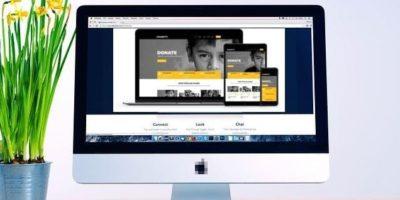
Ура у меня все вышло